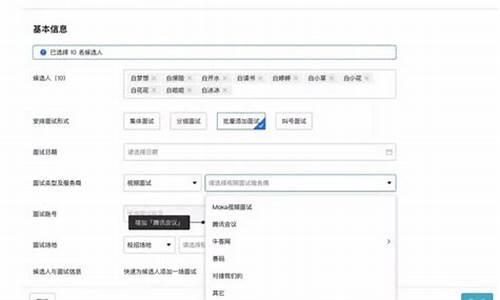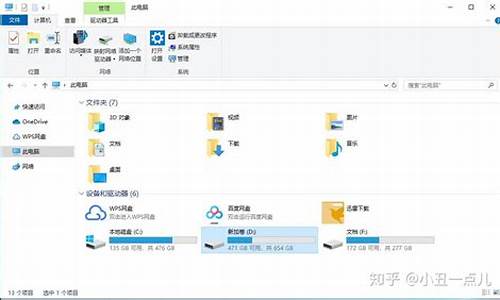电脑系统bios怎么调-bios怎么调最好
1.怎么把电脑BIOS设置成中文
2.装系统时BIOS怎么切换UEFI/Legacy
3.重装电脑系统怎么设置BIOS,怎么格式化C盘
4.我的电脑一开机自动进入bios设置,怎么让它正常启动?
怎么把电脑BIOS设置成中文

若您需要切换(选择)BIOS中所显示的语言,可参考如下步骤:
步骤一:开机后,立刻按压键盘上的“delete”键,进入BIOS [EZ Mode]
步骤二:按压键盘F7键,进入[Advance Mode],如下图所示
在[Main]页面下,将“System language”切换(选择)成您需要的BIOS语言
(若开机后,按压键盘上的“delete”键后进入的是BIOS Advance Mode,则无需再按压键盘F7键)
装系统时BIOS怎么切换UEFI/Legacy
以下是小白一键重装系统给的回复:
1、将你的电脑关机,或者重新启动,在重新启动的时候按键盘的F2按键进入到bios的界面,很多电脑进入bios是F2,当然也有不同的,具体自行查找。
2、进入到bios的界面,选择标题选项的boot引导选项。
3、进入boot的设置界面,可以看到下方界面中boot mode当前的选项为uefi,也就是uefi启动模式。
4、直接按键盘上的回车键,然后就会弹出新的窗口,这里就可以选择legacy选项,选择好后按回车键就会确认选择。
5、接着界面中boot mode就会变成legacy模式,这个时候模式切换成功,但是还没有完,想要安装新系统或者就系统,还要有一个设置才可以,接着往下看。
6、接下来说的设置就是secure boot,也就是安全启动,在使用uefi模式的时候,这个功能是enable的状态,也就启用的状态。
7、而在切换为legacy模式的时候,这个secure boot选项就要变为disable,也就是要禁用才行,有的bios在切换为legacy的时候,就会自动禁用secure boot,大家如果没有禁用的,就需要手动去将它禁用。
8、以上全部都设置好之后,最后按键盘的F10,在弹出是否保存更改的窗口,选择yes,接着电脑就会重启,模式也就成功切换了。
重装电脑系统怎么设置BIOS,怎么格式化C盘
进入BIOS,Security-Secure ? Boot Control设为Disabled,Boot-CSM Support设为Enabled,(没有CSM选项的机型仅支持UEFI启动)按F10 保存,插入系统安装U盘,重启按ESC选择启动项 。开始引导镜像了:
1、选择语言、键盘等设置后选择:“下一步”:
2、点击“现在安装”:
3、安装程序正在启动:
4、在验证密钥的阶段,有密钥就直接输入,也可以暂时选择跳过:
5、同意许可条款:
6、选择“自定义”:
7、接下来进行分区 ,{Windows7需要点选"驱动器选项(高级)}
8、点击新建分配您C盘的大小,这里1GB=1024M,看您的需要来分配大小。
9、如果需要分配C盘为100GB,则为100x1024=102400,为了防止变成99.9GB,可以在102400基础上多加5-10MB,
这里我们直接把127GB的硬盘分为一个分区,点击新建后点击应用:
10、Windows会自动创建一个引导文区,这里选择确定:
11、创建C盘后,其中系统保留盘会自动生成,不用管它,做完系统后会自动隐藏此分区。接下来选择C系统安装的路径(C盘),点击下一步:
*如果自己分了很多区的话,千万不要选错安装路径哦。
12、正在复制文件和准备文件,接下来的一大部分阶段都是自动完成的:
13下图四个步骤都是自动完成的,接下来会自动重启:
14、10秒倒计时后,Windows将会自动重启,这个时候可以将U盘拔掉(防止U盘为第一启动项,又从U盘启动),也可以选择立即重启。
15、重启后Windows依然是自动加载进程的,期间会重启数次,正在准备设置:
16、准备就绪后会重启,又到了验证产品密钥的阶段了,有密钥就直接输入,也可以暂时选择以后再说(左下角):
17、快速上手的界面,选择使用快速设置即可。
18、稍等片刻,激动人心的时刻就要来了。
19、到这里系统差不多已经安装完了,接下来为这台电脑创建一个账户和密码,密码留空就是没有设置密码。
Windows安装的部分到此结束
我的电脑一开机自动进入bios设置,怎么让它正常启动?
华硕笔记本若电脑一开机自动进入bios设置,可按以下操作更改BIOS设置:
1、开机的时候长按F2键进入BIOS界面,通过方向键进Secure菜单,通过方向键选择Secure Boot Control选项,将其设定为 “Disabled”;
2、通过方向键进入Boot菜单,通过方向键选择Lunch CSM选项,将其设定为“Enabled”;
3、点击F10保存设置,重启系统,开机时点击ESC选择启动项即可。
如果以上两项设置过还是不行,请检查硬盘是否装好,系统是否正常安装。
声明:本站所有文章资源内容,如无特殊说明或标注,均为采集网络资源。如若本站内容侵犯了原著者的合法权益,可联系本站删除。